
Če v Windows 10 ne morete uporabiti koš za smeti, je morda čas, da ga ponastavite, in v tem priročniku vam bomo povedali, kako to storiti..
Ta napaka se vsakič, ko zaženete sistem in dostopa do košarice.
"Koš za smeti na pogonu C: \ je poškodovan. Ali želite izprazniti koš za smeti na tem pogonu?"
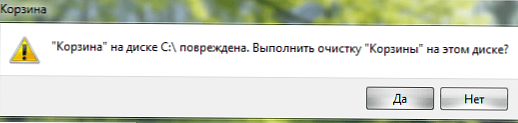
Včasih se košarica morda ne odpre. To se zgodi, če je poškodovana mapa $ Recycle.bin. Kot verjetno veste, ima vsak pogon v korenu pogona svojo mapo $ Recycle.bin (privzeto je skrita). Z drugimi besedami, vsak pogon v računalniku ima svojo košarico, v kateri so shranjene izbrisane datoteke, če jih potrebujete nazaj.
Težave s košjem lahko rešite tako, da izbrišete mapo $ Recycle.bin, po kateri bo Windows 10 samodejno ustvaril novo kopijo, s tem pa boste odpravili težavo. Čeprav lahko Explorer nastavite tako, da prikaže skrito mapo $ Recycle.bin, Ne morete ga izbrisati s pomočjo Explorerja. Torej boste morali izvesti ukaz za brisanje mape $ Recycle.bin in popraviti poškodovano košarico.
V tem priročniku boste izvedeli, kako odpraviti napako "Zavrnjen dostop". Koš je pokvarjen itd., Ko poskušate uporabljati smeti v sistemu Windows 10
Kako odlagati koš za smeti v Windows 10
Sledite spodnjim navodilom, da ponastavite mapo $ Recycle.bin in odpravite težave z košem.
POMEMBNO: Ko odložite (izbrišete) koš za smeti po tej metodi, bodo vse datoteke iz košare izbrisane.
1. korak: Odprite ukazni poziv kot skrbnik. To lahko storite s tipkanjem CMD v polju za iskanje po meniju Start / opravilna vrstica, z desno miškino tipko kliknite ikono ukazne vrstice v rezultatih iskanja in izberite možnost "Zaženi kot skrbnik".
Pritisnite gumb Da, ko se odpre pogovorno okno za nadzor uporabnika.
2. korak: Vnesite ta ukaz, da ponastavite koš za smeti, in pritisnite Enter:
rd / s / q C: \ $ Recycle.bin
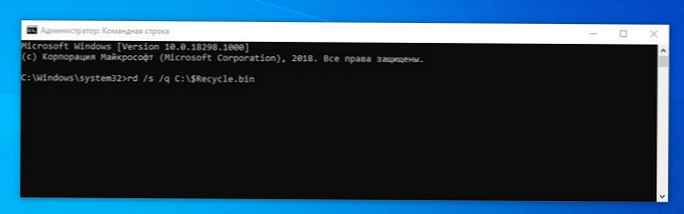
3. korak: Znova zaženite računalnik.
V zgornjem ukazu nadomestite črko "C" do črke pogona, za katero prejmete sporočilo o napaki. Na primer, če se pri poskusu brisanja datoteke z diska pojavi napaka v košu D, potem bo ukaz videti takole:
rd / s / q D: \ $ Recycle.bin
Vse! Po zaključku teh korakov bo skrita mapa $ Recycle.bin izbrisana, po ponovnem zagonu naprave pa bo Windows 10 samodejno ustvaril nov koš za smeti.
Čeprav je ta priročnik napisan za Windows 10, ga lahko uporabite tudi za odpravljanje težav s smeti v sistemih Windows 8.1 in Windows 7.
Sorodni članki:
Na namizju sistema Windows 10 manjka ikona smetnjaka.
Samodejni koš za smeti v sistemu Windows 10.











